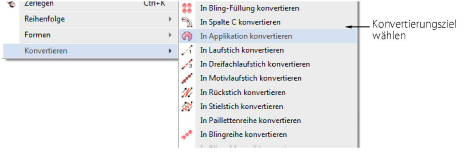
Sie können Vektor-Objekte in Stickobjekte konvertieren, indem Sie auf ein markiertes Objekt rechtsklicken und Konvertieren > ... aus dem Popup-Menü auswählen.
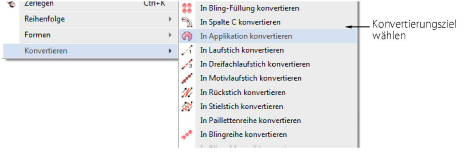
Das resultiernde Objekt wird den aktuellen Stichtyp, sowie die aktuelle Farbe und die Objekteigenschaften annehmen, die für diese Eingabemethode festgelegt sind. Vektor-Objekte können zu Applikation konvertiert werden. Es steht Ihnen ebenfalls frei, Stickobjekte mit Wendestichen zu erstellen, indem Sie Vektor-Objekten direkt Stichwinkel hinzufügen.

Sie können Objekte ganz einfach von Spalte A/B zu Komplexer Füllung oder Komplexe Wendefüllung konvertieren. Dies ist vor allem beim Bearbeiten hilfreich. Da Kurvenfüllstich-Effekte, zum Beispiel, ausschließlich bei Komplexer Füllstich-Objekten benutzt werden können, können Sie diese den Spalte A oder B-Formen dadurch hinzufügen, indem Sie zuerst in Komplexer Füllstich umsetzen lassen. Außerdem kann es beim Skalieren von Stickmustern passieren, dass eine Spalte A- oder B-Form zu groß für den Wendesatinstich wird. Indem Sie sie zu Komplexer Füllstich oder Komplexe Wendefüllung konvertieren, können Sie einen fixierten oder wendenden Steppstich auswählen oder auch einen anderem Füllstich-Typen.

Genauso können Sie ein Applikation- oder Vektor-Objekt zu einem Komplexer Füllstich-Objekt konvetieren. Zudem können Sie Komplexer Füllstich Komplexer Füllstich zu Komplexe Wendefüllung konvertieren. Wenn Sie zu Komplexe Wendefüllung konvertieren, werden Sie aufgefordert, mehr als eine Stichwinkellinie einzugeben und Eingabe zu drücken.

Anmerkung: Wenn eine aktuelle Stichart nicht auf das gewünschte Objekt anwendbar ist – z.B. Konturstich –, wird Satin substituiert. Wenn der Unterlagentyp nicht anwendbar ist – z.B. Mittellinie –, wird Zickzack benutzt.